Elsker Linux-serveren din, men skulle ønske du hadde merinformasjon om hvordan det går gjennom dagen? I så fall kan Linux Dash være akkurat det du trenger! Det er et pent verktøy som, når den er installert, gir brukerne et Linux-serverpanel som lar brukere se sanntidsinformasjon om RAM-belastning, CPU-bruk, nettverkstrafikk og til og med Docker!
AVSLØRINGS VARSEL: Bla nedover og se videoopplæringen på slutten av denne artikkelen.
Installer Linux Dash
Linux Dash-dashbordprogramvaren bruker enmange forskjellige webteknologier, som NodeJS, Go, Python og andre. Dashbordet kan kjøres med hvilken som helst av disse teknologiene som vert. I denne guiden vil vi imidlertid fokusere på NodeJS, ettersom den konsekvent er den enkleste å bruke. Hvis du vil konfigurere Linux Dash for å kjøre på noe annet, bortsett fra Node, kan du sjekke lenken her for instruksjoner.
For å få programvaren til å fungere, er det som en brukertrenger ikke fikle med en nedlastbar pakke for Linux Dash. Dette gjør dashbordprogramvaren stor, uansett hvilken Linux-server OS du har, kjører den. For å starte installasjonen, åpner du en terminal og får NodeJS til å jobbe på Linux-serveren din.
Ubuntu / Debian-servere
curl -sL https://deb.nodesource.com/setup_8.x | sudo -E bash - sudo apt install nodejs git
eller, for Debian:
sudo apt-get install nodejs git
Rhel / CentOS / Suse Enterprise
curl --silent --location https://rpm.nodesource.com/setup_8.x | sudo bash -
sudo yum install nodejs npm git
eller, for Suse-systemer, gjør du:
sudo zypper install nodejs npm git
NodeJS jobber med serveren, så nå er det på tide å få et Linux Dash-oppsett i gang. Bruker Git verktøyet, klone den siste versjonen av koden.
sudo -s cd /opt/
git clone --depth 1 https://github.com/afaqurk/linux-dash.git
Linux Dash er en nettapplikasjon som kjernen, så kloning av koden fra Github er ganske rask. Når kloningsprosessen er fullført, bruk CD kommando for å flytte terminalen til kodekatalogen.
cd linux-dash/app/serverAlternativt, hvis du ikke er en fan av Git, kan du bruke Curl til å laste ned koden til serveren.
Merk: bruk bare denne metoden hvis du ikke kan installere Git-verktøyet.
sudo -s cd /opt
curl -LOk https://github.com/afaqurk/linux-dash/archive/master.zip unzip master.zip rm master.zip
cd linux-dash/app/serverSiden vi bruker NodeJS på grunnlag av Linux Dash, må vi bruke den til å installere programvaren. I serveren mappe, bruk NPM kommando for å installere Linux Dash på systemet ditt.
sudo npm install --production
NPM er NodeJS-pakkeverktøyet. La den installere programvaren. Når installasjonen er fullført, bruk node kommandoen for å starte Linux Dash.
node index.js --port 8080
For å få tilgang til Linux Dash-dashbordet, åpne en nettleser og besøk følgende nettstedsadresse:
http://ip-address-of-server/
Linux Dash In tBackground

Linux Dash er strålende, og med det er brukere detkunne få mye viktig informasjon om systemene sine. Ettersom det er en webapplikasjon uten en tradisjonell DEB- eller RPM-pakke, er det ingen prosess for å kjøre den i bakgrunnen. Dette betyr at når du vil se informasjonen din, må du SSH inn på serveren og kjøre en Node-, Go- eller Python-kommando for å sjekke.
Heldigvis, med litt Bash-kunnskap, er det detenkelt å laste ned Linux Dash i bakgrunnen. Bedre ennå, det er ingen grunn til å rote med systemd, eller init-systemet! For å starte denne prosessen, åpner du en terminal, logger deg på serveren via SSH og bruker ta på kommando for å opprette en ny tom fil.
ssh server-ip-address sudo -s touch linux-dash-startup
Bruker ekko kommando, legg til en Shebang i skriptet, slik at Linux-serveren vet hva de skal gjøre med skriptet.
echo "#!/bin/bash" >> linux-dash-startup
Legg til et mellomrom ved å bruke ekko, for å gi plass til koden.
echo " " >> linux-dash-startup echo " " >> linux-dash-startup
Legg en kodelinje i skriptet som forteller systemet hvor Linux Dash er på Linux-serveren din.
echo "cd /opt/linux-dash/app/server" >> linux-dash-startup
echo " " >> linux-dash-startupLøpe ekko og skriv utførelseskommandoen inn i skriptet. I dette tilfellet ber vi NodeJS om å kjøre Linux Dash.
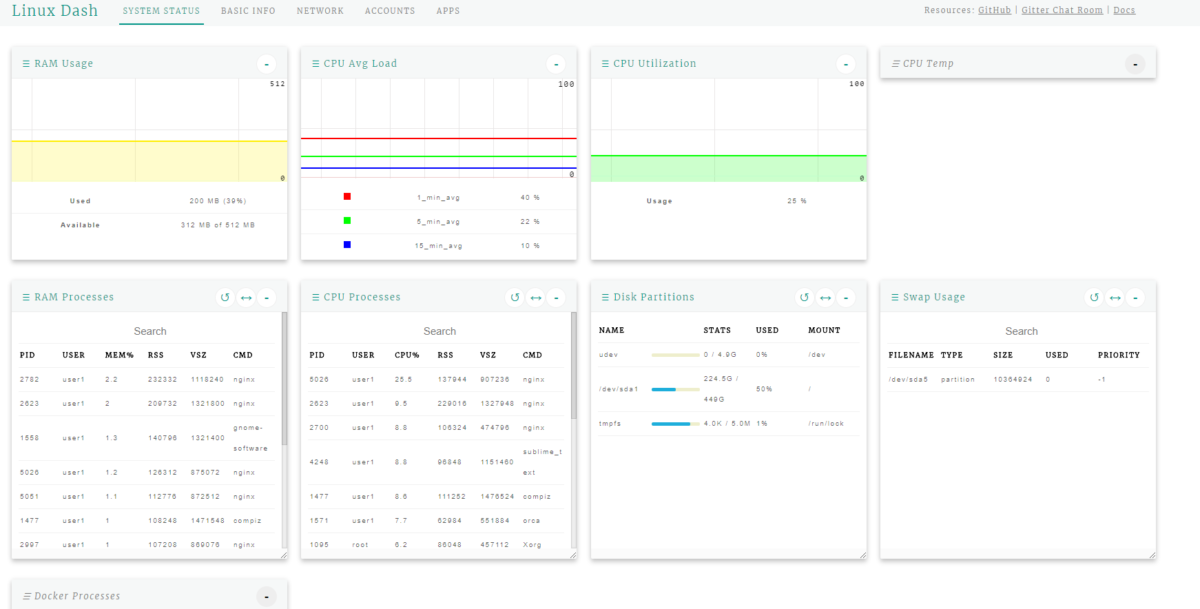
Merk: gjerne bytt ut “node index.js” med en annen kommando, hvis du valgte å sette Linux Dash opp med noe annet enn Node.
echo "node index.js --port 8080 &>/dev/null &" >> linux-dash-startup
Oppdater tillatelsene til skriptet slik at det kan kjøres som et program.
chmod +x linux-dash-startup
Flytt skriptet inn / Usr / bin. Plassering av skriptfilen her vil tillate enhver bruker på serveren å enkelt starte Linux Dash som en hvilken som helst annen kommando.
mv linux-dash-startup /usr/bin
Hvis du vil kjøre Linux Dash i bakgrunnen, kjører du følgende kommando i en terminal på serveren:
sudo linux-dash-startup</ P>













kommentarer